O processo que será apresentado abaixo está localizado no “Módulo Educacional” aba “Atividades Acadêmicas” opção “Certificados/ Diplomas”
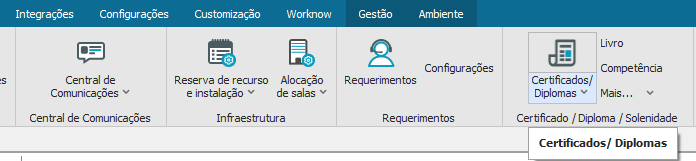
Depois de escolher a opção acima, clique em “incluir” e preencha os dados do cadastro de acordo com as orientações
Certificado/ Diploma| Identificação
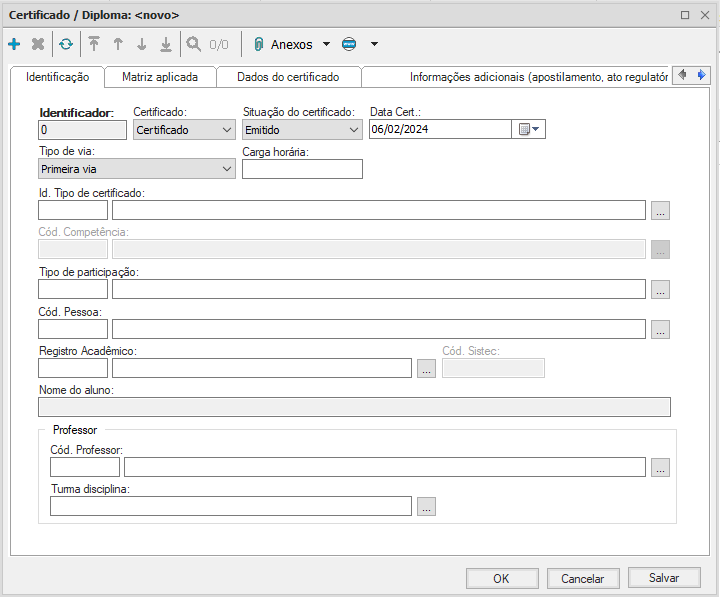
Identificador: informe um código sequencial;
Certificado: selecione o tipo de documento que está sendo criado;
Situação da Certificação: selecione o status da certificação que está sendo cadastrada;
Data Cert: campo preenchido automaticamente pelo sistema;
Tipo de via: informe o tipo de via que está sendo emitida na certificação;
Carga Horária: informe a carga horária do documento que está sendo cadastrado no sistema;
Id. Tipo de Certificado: selecione o tipo de certificado cadastrado anteriormente;
Cód. Competência: campo habilitado somente quando o tipo de certificado for “Competência”;
Tipo de participação: selecione o tipo de participação da certificação que está sendo cadastrada;
Cód. Pessoa: informe o nome da pessoa que está sendo gerado o certificado (utilizado para buscar pessoas externas que participaram das atividades);
CERTIFICADO/ DIPLOMA| Dados do Certificado
Aba de preenchimento para controle interno
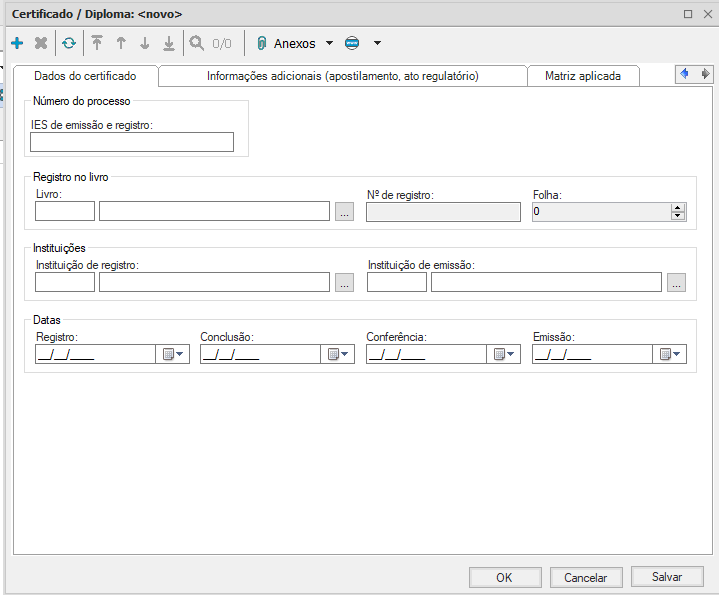
Certificado/ Diploma| Informações Adicionais (apostilamento, ato regulatório)
Aba de preenchimento opcional
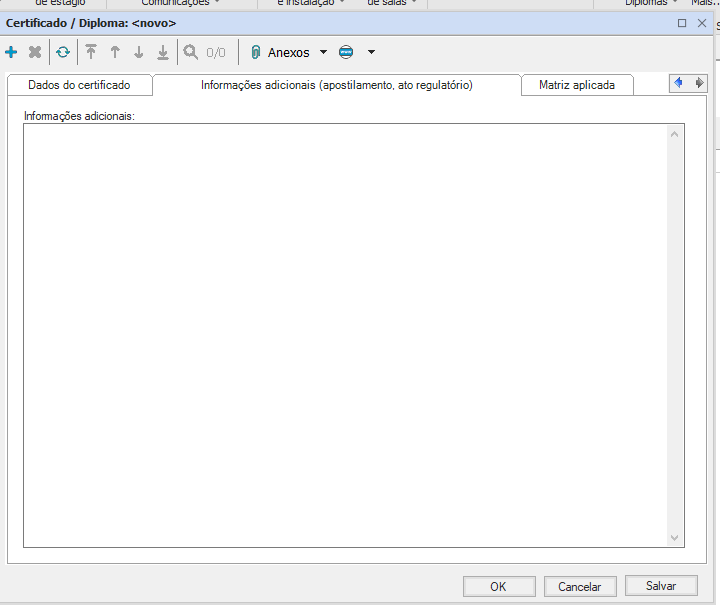
CERTIFICADO/ DIPLOMA| Matriz Aplicada
A aba “Matriz Aplicada” não deverá ser preenchida nos casos de certificação dos tipos “Competência” e “Atv. Ofertada”
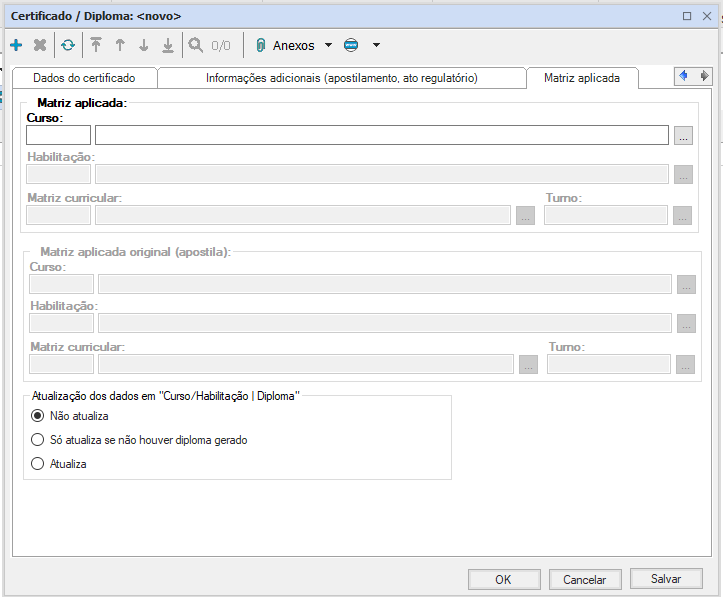
Observação: Nos casos de certificação do tipo “Atv. Ofertada” será habilitada uma aba onde deverá ser preenchido os campos, Id. oferta e a inscrição podendo ser do aluno, professor ou da pessoa
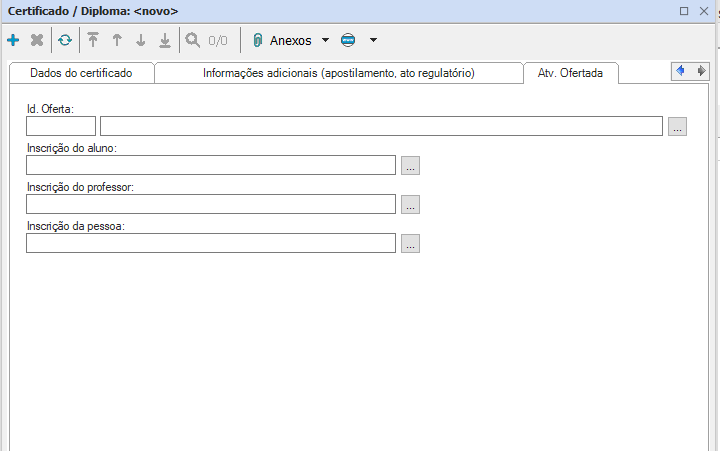
Após preencher, clique em “OK” para concluir
Anexos- Participantes
A opção participante é utilizada nos casos de certificado do tipo “Diploma”
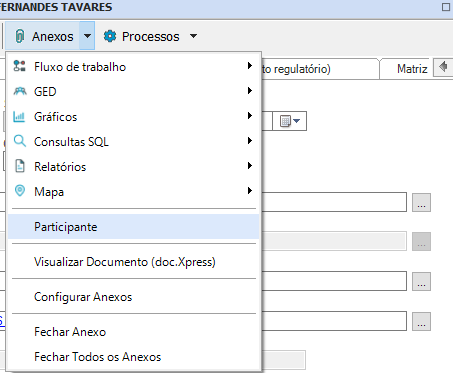
Depois de selecionar a opção acima, clique em “incluir” e preencha os dados de acordo com as orientações
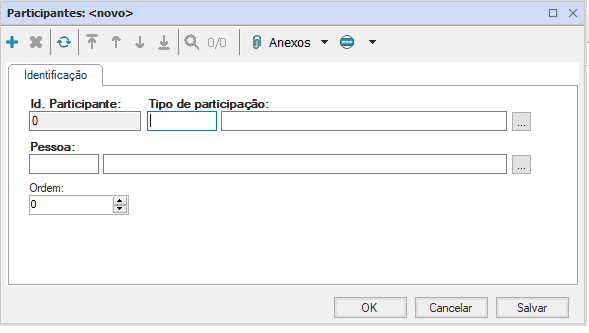
Id. Participante: informe o código do participante;
Tipo de participação: selecione o tipo de participação;
Pessoa: selecione a pessoa de acordo com a participação;
Ordem: selecione a ordem que irá sair na assinatura.
Depois de preencher, clique em “OK” para concluir o cadastro
Atualização da Situação do Certificado
Para realizar o processo de atualização da situação do certificado, selecione o certificado e “Processos- Atualizar situação de certificado”
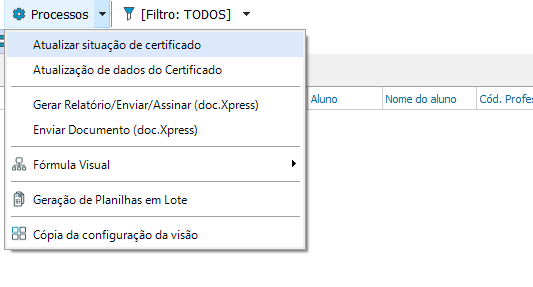
Informe a situação desejada no certificado selecionado e execute o processo
